 如何使用windows 自带的Outlook express.docx
如何使用windows 自带的Outlook express.docx
- 文档编号:8284370
- 上传时间:2023-01-30
- 格式:DOCX
- 页数:8
- 大小:19.58KB
如何使用windows 自带的Outlook express.docx
《如何使用windows 自带的Outlook express.docx》由会员分享,可在线阅读,更多相关《如何使用windows 自带的Outlook express.docx(8页珍藏版)》请在冰豆网上搜索。
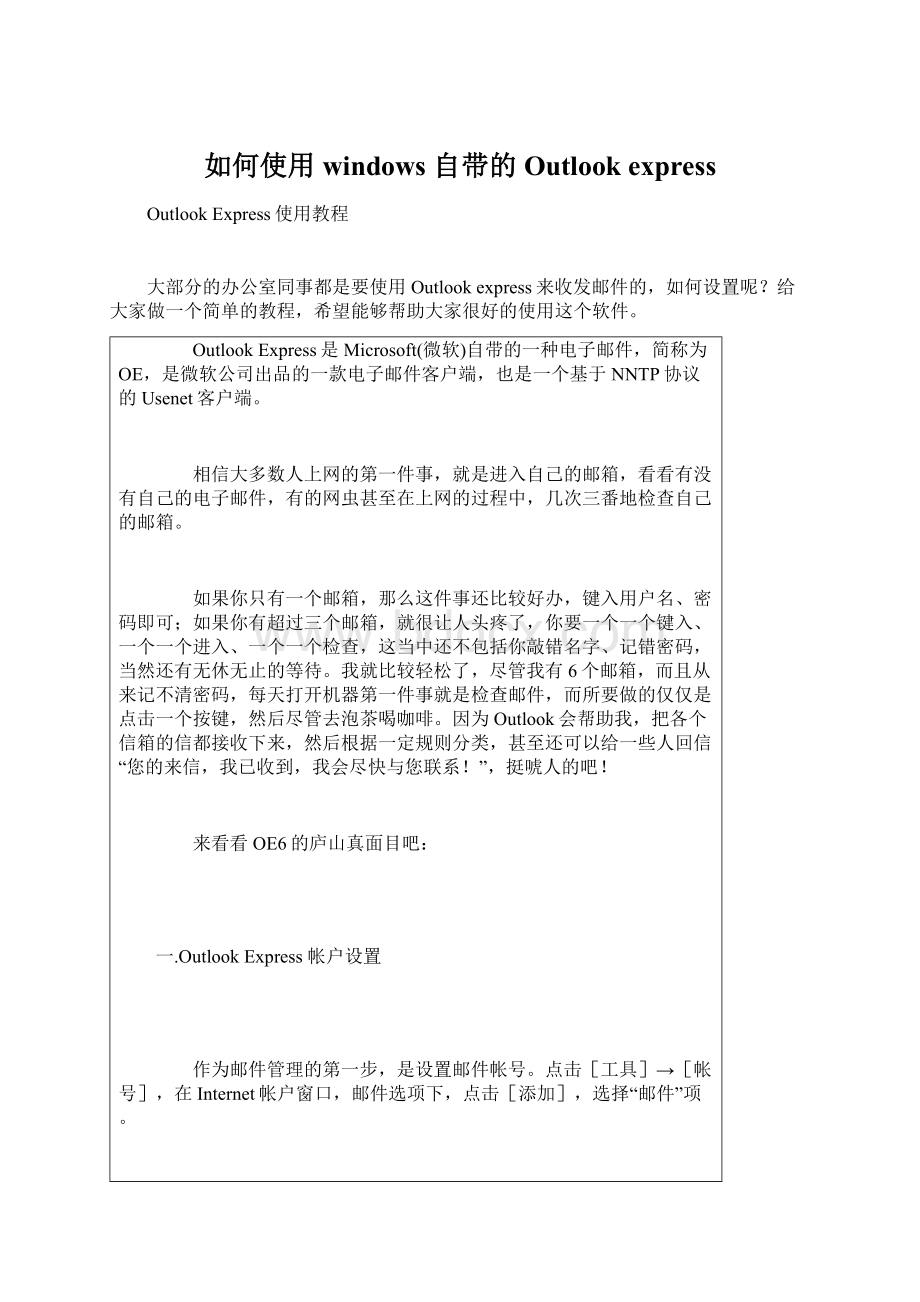
如何使用windows自带的Outlookexpress
OutlookExpress使用教程
大部分的办公室同事都是要使用Outlookexpress来收发邮件的,如何设置呢?
给大家做一个简单的教程,希望能够帮助大家很好的使用这个软件。
OutlookExpress是Microsoft(微软)自带的一种电子邮件,简称为OE,是微软公司出品的一款电子邮件客户端,也是一个基于NNTP协议的Usenet客户端。
相信大多数人上网的第一件事,就是进入自己的邮箱,看看有没有自己的电子邮件,有的网虫甚至在上网的过程中,几次三番地检查自己的邮箱。
如果你只有一个邮箱,那么这件事还比较好办,键入用户名、密码即可;如果你有超过三个邮箱,就很让人头疼了,你要一个一个键入、一个一个进入、一个一个检查,这当中还不包括你敲错名字、记错密码,当然还有无休无止的等待。
我就比较轻松了,尽管我有6个邮箱,而且从来记不清密码,每天打开机器第一件事就是检查邮件,而所要做的仅仅是点击一个按键,然后尽管去泡茶喝咖啡。
因为Outlook会帮助我,把各个信箱的信都接收下来,然后根据一定规则分类,甚至还可以给一些人回信“您的来信,我已收到,我会尽快与您联系!
”,挺唬人的吧!
来看看OE6的庐山真面目吧:
一.OutlookExpress帐户设置
作为邮件管理的第一步,是设置邮件帐号。
点击[工具]→[帐号],在Internet帐户窗口,邮件选项下,点击[添加],选择“邮件”项。
进入Internet连接向导,先是“您的姓名”项,填入您想在发件人出显示的名字):
接着进入“Internet电子邮件地址”项,一般情况下,我们选择“我想使用一个已有的电子邮件地址”,然后在电子邮件地址栏中填入已经申请过的电子邮件地址如Rob@
下一步比较重要,需要填入电子邮件服务器名,这依据您申请的邮箱而有所不同。
现在我们所用的邮箱,大多采用POP3与SMTP服务器。
附:
常见EMAIL信箱的服务器,见下表:
键入你的帐户名和密码,就OK了。
到此,帐户设置完成现在你可以开始接收邮件了!
二.OutlookExpress接收邮件
收发邮件并不是Outlook中最重要的功能,管理邮件才是Outlook的长处。
我差不多每天要收几十封信,公事、朋友联系、订阅的电子杂志,当然少不了的还有垃圾邮件:
P。
这么多的信件,不分类管理,一定会搞糊涂,哪些是重要的,哪些是不必理会的,哪些是处理过的,哪些是需要尽快回复的……Outlook都会帮你处理得妥妥贴贴,让你可以轻轻松松搞定!
Comeon!
点击[工具]→[邮件规则],这就是我的秘密武器了!
我们先点击“邮件”选项,在这里我们可以制定一些有用的接收邮件规则!
训练Outlook成为我们的得力助手。
在“选择邮件规则条件”一项中,你可以选择对具有哪些特征的邮件进行操作:
比如是特定发件人发送的邮件,邮件标有优先级,邮件有特定主题等等,有12项之多;
在“选择规则操作”中,你可以指定对选定的邮件进行何种操作:
比如可以把它移动到指定邮件夹,还有我最常用的自动回复(属于懒人的功能),对于垃圾邮件我们可以毫不犹豫地直接选择删除;
“规则说明”是对选择的规则进行具体的设置;
“规则名称”就是给你的规则命名了。
让我们来举例说明:
设置当收到来自Rob@的信件,就把它转到“朋友来信”文件夹,并自动回复一封信。
起来有些复杂,其实做起来很简单。
首先我们点击“若‘发件人’行中包含用户”,这时我们会看到在第三栏的“规则说明”中多了些内容。
对了,在第三栏中“邮件到达后应用本规则”下面多了一行字“若‘发件人’行中包含用户”。
点击“包含用户”,我们可以指定特定用户。
在随后出现的“选择用户”对话框中,我们输入指定的用户。
如果你建立了通讯簿,也可以从通讯录中选择用户。
然后点击[添加],我们可以添加多个用户,选定用户后,点击[确定]。
接下来我们选择邮件规则,这里我们要建立两条规则:
第一,移动邮件到指定邮件夹;第二,自动回复。
我们先来建第一条规则,在“选择规则操作”一栏中,勾选“移动到指定的文件夹”,接着点击出现在“规则说明”栏中的“指定的”进行编辑。
出现“移动”窗口,我们可以任选Outlook已经建立好的“本地文件夹”中的一个。
但是我还想进行更细致的分类,所以要新建一个文件夹,点击[新建文件夹],再弹出的窗口中,填入“文件夹名”如“朋友的问候”,然后点击[确定]。
回到“编辑邮件规则”窗口,我们的第一条邮件规则已经建立好了,即“邮件到达后应用本规则;若‘发件人’行中‘Rob@’;移动到朋友的问候文件夹”。
好了,我们来建立第二条邮件规则。
这是一个很有用的规则,尤其对我等比较懒惰的人。
还是在“选择规则操作”栏中,勾选“使用邮件回复”,在“规则说明”栏中点选有蓝色下划线的“邮件”项,在“打开”窗口中,选择我们已经写好的邮件,点击[打开]。
至此我们的规则建立完毕,即邮件到达后应用本规则;若‘发件人’行中包含‘Rob@’;移动到朋友的问候文件夹和使用E:
MyDocumentsOE收到!
谢谢!
.eml回复”。
我们给这个邮件规则命名为“朋友”。
现在,Outlook就可以自动接收邮件,并对邮件进行分类,并且还可以对指定邮件进行自动回复,这个帮手不错吧!
三.OutlookExpress发送邮件
上面讲了接收邮件的一些规则,书接上文,下面让我们来看看发送邮件。
也许大家会觉得这么简单的事情还用你说。
其实OutlookExpress针对发送邮件也有很多功能,是我们平时没有注意到罢了。
我相信很多人和我一样已经多年没有提笔写过信了,大家已经习惯了使用电子邮件来交流。
别以为只有书信才可以显露个性,伊妹儿同样可以做到与众不同。
首先我们点击主菜单工具栏中的“新邮件”选项。
出现如图所示的“新邮件”窗口。
窗口分三部分:
菜单栏、发送选项栏、内容编辑框。
这就好比我们写信,中间那一栏就是信封,要写明收件人地址,即收件人电子邮件地址;主题,则是给收件人一个提示,说明邮件的主题。
抄送一栏,则充分体现了电子邮件的优势,我们可以写一封邮件,同时发送给若干个人,大大提高了工作效率。
内容框就相当于信纸,可以写内容。
让我们来建一封新邮件。
在收件人栏中填入Rob@,当鼠标移动到抄送栏时,界面凸现呈按键状,点击之,进入“选择收件人”窗口。
在联系人栏中选择收件人,然后点击[密件抄送],收件人就出现在“邮件收件人”密件一栏中。
点击[确定],回到新邮件窗口。
这时我们发现“抄送”栏下面多了一个“密件抄送”栏。
这里我们要解释一下,密件抄送和普通抄送有什么区别:
抄送栏中,每个收件人可以看到这封信还有那些人和我同时收到,而使用密件抄送,其他收件人是看不到密件抄送者的邮件地址的。
好了,接下来,我们可以输入邮件正文了。
中间一排工具栏可以供我们对字体、字号、颜色、文字排列方式等进行设置。
OK,信写完了,好像有些单调,让我们给它添加些色彩。
在主菜单栏,选择[格式]→[应用信纸],Outlook已经为我们准备了一些美丽的信纸,供我们选择。
或者选择[格式]→[背景],我们可以给邮件加入背景图片、颜色、声音,看你的邮件立刻变得多姿多彩。
四.OutlookExpress添加附件
接下来我们给邮件添加附件,E-mail可以发送文字、图像、声音各种文件,只是你的附件不要太大,这样会影响邮件的接收和发送。
点击工具栏中的附件按键,在“插入附件”窗口中选择你要插入的文件,然后点击[附加]。
到这里一封完整的邮件我们就写好了,点击“发送”,远隔千山万水的朋友很快就可以看到你的问候,感受到你的关心,这就是科技的力量!
上面讲了OE6的基本使用方法,相信大家已经能够运用自如了。
其实OE6的功能还不仅如此,它还提供了一些辅助工具,帮我们提高工作效率,不信?
来看看吧:
通讯簿
通讯簿我们最常用到的功能之一,相信我们每个人都有自己的通讯簿。
手写的、电子版的,都有可能,每个人都有自己的亲人朋友,我们常常要和他们保持联系。
OE的通讯簿又有什么与众不同呢?
点击主菜单“工具/通讯簿”或者工具栏的“通讯簿”,然后点击工具栏的“新建/联系人”,输入你所知道的全部信息吧,当然越详细,越有利于你将来的使用。
好了,确定后退出通讯簿窗口,这时我们在主界面窗口可以看到在文件夹窗口下多了一个联系人窗口,我们刚刚加入的联系人赫然在目。
今后,如果我们要给Rob写信,只要双击我们新建的联系人,就会弹出“新邮件”窗口,Rob的名字出现在“收件人”一栏,怎么样很方便吧,这样我们不用再去记住那些稀奇古怪的邮件地址,只要点击朋友的名字,就可以给他发信了。
当然如果你很好的建立了自己的通讯簿,好处绝不仅仅是这些:
比如当你选择了“工具/选项/发送”栏下的“在撰写邮件时自动完成电子邮件地址”选项,好了,当你犹豫不决Rob的邮箱是新浪的还是263的是,OE5会帮你自动完成邮件地址,前提是这个人在通讯簿中。
我们还可以建立联系人组,这样可以直接发信给一组人,而不用一个个添加每个联系人;我们还可以在通讯簿中创建名片,存储为vCard格式,这样它可以在不同的程序(如电子邮件、通讯簿和个人计划程序)之间,以及不同的设备之间进行交换;还可以打印共享你的电子邮件簿。
Tips:
快速建立你的通讯簿,直接右键点击收件箱中的信件的发件人,选择“将发件人添加到通讯簿”;或者选择“工具/选项/发送”选项卡下的“自动将回复对象添加到我的通讯簿中”。
查找邮件
选择主菜单项“编辑/查找/邮件”或工具栏中的“查找/邮件”按键,出现“查找邮件”窗口。
邮件多了,有时查找起来非常麻烦,而使用“查找邮件”工具可以帮助我们快速准确的找到所需邮件。
我们可以确定搜索范围,点击“浏览”键,既可以指定整个“本地文件夹”,也可以指定某个文件夹,我们可以输入我们所知的条件,如“发件人”、“收件人”、“主题”、“收到时间”等等,来缩小查找范围。
点击“开始查找”,窗口下方出现找到的邮件,直接点击邮件即可查看,十分方便。
Tips:
建议尽可能的缩小搜索范围,以免搜索到的邮件过多,起不到查找的作用。
- 配套讲稿:
如PPT文件的首页显示word图标,表示该PPT已包含配套word讲稿。双击word图标可打开word文档。
- 特殊限制:
部分文档作品中含有的国旗、国徽等图片,仅作为作品整体效果示例展示,禁止商用。设计者仅对作品中独创性部分享有著作权。
- 关 键 词:
- 如何使用windows 自带的Outlook express 如何 使用 windows Outlook
 冰豆网所有资源均是用户自行上传分享,仅供网友学习交流,未经上传用户书面授权,请勿作他用。
冰豆网所有资源均是用户自行上传分享,仅供网友学习交流,未经上传用户书面授权,请勿作他用。


 铝散热器项目年度预算报告.docx
铝散热器项目年度预算报告.docx
